
Bruk telefonen som et modem for å få tilgang til internett mens du er på farten!
Enten du trenger å sende eller motta e-poster, følge med på været eller holde deg oppdatert på de siste sportsresultatene, telefonen til datamaskinen din gir deg Internett-tilgang hvor som helst du kan motta operatørens trådløse signal og når som helst du trenger det den.
Trinn 1
Gå til nettstedet til produsenten av telefonen. Finn støttedelen og finn modemdriveren for telefonen din. Hvis du ble levert med en driverdisk sammen med telefonen, kopierer du modemdriveren fra disken til datamaskinen. Hvis du fikk en kjørbar fil (.exe), en fil som kjører et installasjonsprogram, kan du hoppe videre til delen "Opprette tilkoblingen" i denne opplæringen.
Dagens video
Steg 2
Gå inn i telefonens meny og aktiver modemet. Siden aktivering av telefonens modemfunksjon varierer fra telefon til telefon, se brukerhåndboken for instruksjoner om hvordan du aktiverer modemet.
Trinn 3
Etter at telefonen er satt til å fungere som et modem, kobler du telefonen til datamaskinen via USB-kabelen. Du vil motta en melding fra datamaskinen din om at ny "maskinvare ble funnet." Du vil bli spurt om du vil ha din datamaskin for å finne drivere for telefonen din automatisk, og du vil også få muligheten til å spesifisere plasseringen av sjåfør. Velg å finne driveren og pek installasjonsmenyen til mappen som inneholder driveren.
Trinn 4
Gå til "Start-menyen" og åpne "Kontrollpanel". Når "Kontrollpanel" er åpent, klikker du på "Nettverk"-ikonet og derfra velger du alternativet "Sett opp en tilkobling eller et nettverk."
Trinn 5

Velg alternativet "Sett opp en ekstern tilkobling."
Du vil bli presentert en liste over forskjellige tilkoblingstyper, velg alternativet "Sett opp en ekstern tilkobling." I neste vindu skriver du inn #777 boksen merket "Oppringt telefonnummer." Mens tilgangsnummeret #777 fungerer med de fleste operatører, sjekk med operatøren din hvis du møter tilgang problemer.
Trinn 6
Du trenger ikke oppgi et brukernavn eller passord med mindre du er instruert av din trådløse leverandør. Opprett et navn for tilkoblingen og skriv det inn i boksen merket "Tilkoblingsnavn".
Trinn 7
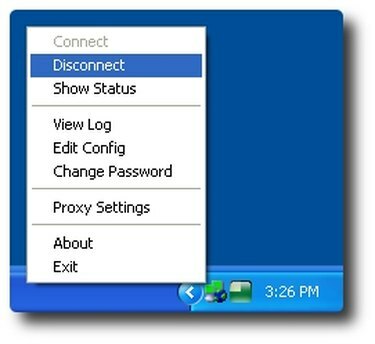
På oppgavelinjen høyreklikker du på tilkoblingsikonet og velger frakoble for å avslutte en økt.
Klikk på koble til nederst i menyen. Du bør være autentisert og koblet til i løpet av sekunder. Hvis du trenger å gjenopprette en tilkobling, vil tilkoblingen vises i "Nettverk"-menyen i "Kontrollpanel".
Tips
Du kan koble trådløst via en Bluetooth-tilkobling. Hvis tilgangsnummeret "#777" ikke fungerer, kontakt operatøren din for det operatørspesifikke tilgangsnummeret. Hvis du støter på passord- og/eller brukernavnfeil, kontakt din trådløse leverandør for informasjon om riktig brukernavn og passordkombinasjon.
Advarsel
Før netting, sørg for å sjekke trådløsleverandørens regler og restriksjoner angående databruk. For mye databruk anbefales et dataabonnement via din trådløse leverandør.



